In diesem Artikel werden Interfaces auf einem Cisco Device mit IPv4 Adressen versehen.
Nach der Cisco: Router Grundkonfiguration ist der nächste Schritt die Konfiguration der Interfaces. Diese kann mit IPv6 Link-Local Adressen oder mit IPv4 erfolgen. Wir konzentrieren uns auf IPv4.
Router Interfaces
Wechseln Sie in den Enabled Mode und führen Sie show ip int brief aus um eine Zusammenfassung aller Interfaces am Router zu erhalten.
show ip interface brief
Beispiel Screenshot:

Alle Interfaces sind down. Das ist die Standardeinstellung eines Routers (nicht so am Switch).
Eine Alternative dazu bietet der Befehl show interfaces. Allerdings ist diese Ausgabe sehr umfangreich und eignet sich weniger für einen Überblick, aber sehr wohl für weitere Infos zum jeweiligen Interface.
show interfaces

Aktivieren von Interfaces
Alle Interfaces eines Cisco Routers sind standardmäßig nicht aktiviert. Sie müssen manuell aktiviert werden.
Begeben Sie sich in den Submode eines Ethernet Interfaces Ihrer Wahl, indem Sie im Konfig Modus in den Submodus Interface wechseln. (Die Interface Nummer ist am Gerät zu finden)
configure terminal interface gi0/0

Führen Sie no shutdown aus.
no shutdown

Geben Sie 2 x exit ein um in den Enabled Mode zu wechseln und führen Sie anschließend show ip int brief aus.
show ip interface brief
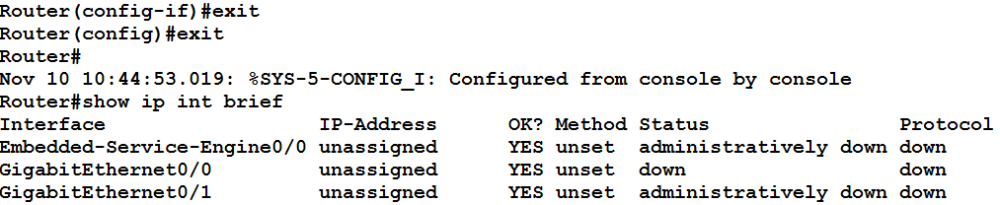
Wie Sie sehen ist das Interface (je nachdem ob ein Kabel verbunden ist) entweder up oder down, aber nicht mehr administratively down, da Sie es aktiviert haben.
Wechseln Sie nun wieder in den Submodus Interface und fahren Sie das Interface mit dem Befehl shutdown wieder herunter
configure terminal interface gi0/0 shutdown

IPv4 Adressierung
Wechseln Sie wieder in den Interface Submode. Führen Sie danach den Befehl ip address xxx.xxx.xxx.xxx 255.255.255.0 und no shutdown aus. (xxx steht für eine beliebige IP-Adresse z.B. 192.168.0.1, auch die Subnetzmaske 255.255.255.0 kann angepasst werden)
ip address 192.168.112.100 255.255.255.0 no shutdown

Show ip interfaces brief im Enabled Modus oder do show ip int brief im Konfig Modus zeigt Ihre Konfiguration.
show ip interface brief

Ob Ihr Router erreichbar ist können Sie mit dem Befehl ping überprüfen.
Was als Nächstes?
Der Router soll routen. Dafür können Statische Routen wie in meinem Video Cisco: Statische Routen konfigurieren konfiguriert werden, oder es werden Routing-Protokolle eingesetzt: Single-Area OSPF konfigurieren (IPv4).
Categories: Cisco






5 replies »